Opomba: Ta članek je služil svojemu namenu in ga bomo kmalu odstranili. Ker želimo odstraniti sporočila »Strani ni bilo mogoče najti«, odstranjujemo znane povezave. Če ste ustvarili povezave do te strani, jih odstranite. Skupaj bomo poskrbeli, da bo splet povezan.
Microsoft Word Web App razširi izkušnjo Microsoft Worda v spletni brskalnik, kjer lahko z dokumenti delate neposredno na spletnem mestu, kjer je dokument shranjen.
Nemoteno vključevanje v Word
Ustvarite dokument v Microsoft Wordu. Objaviti jo želite na spletnem mestu, da ga bodo drugi lahko prebrali, ga morda natisnili. Kaj, če opazite, ko ste objavili, da ste napačno napisali ime nekoga? Ali ne bi bilo odlično, če bi lahko preprosto popravili to hitro, na spletnem mestu? Word Web App je ta scenarij mogoče.
V Microsoft Word 2010 lahko začnete uporabljati Word Web App tako, da shranite dokument v SharePointovo knjižnico. Na zavihku Datoteka kliknite Shrani & Pošljiin nato kliknite Shrani v SharePoint.
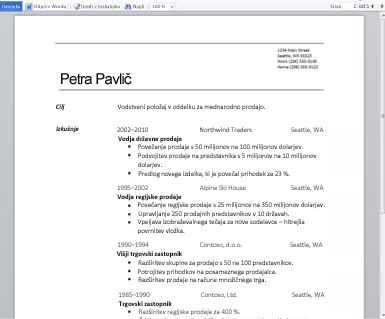
Zdaj je vaš dokument na voljo za hitro ogled in tiskanje za urejanje v brskalniku ali vnovično odpiranje v Wordu.
Opomba: Dokumentov ni treba ustvariti v Word 2010, ki jih je treba odpreti v Word Web App. Za najboljšo združljivost uporabite Office Word 2003 ali novejšo različico ali pa uporabite Word za Mac 2008 različica 12.2.9 ali Word za Mac 2011. Če uporabljate Word 2003, namestite najnovejši servisni paket in shranite dokumente v računalnik kot datoteke. docx, nato Prenesite dokument na SharePointovo mesto, kjer so konfigurirani Office Web Apps programi.
Branje dokumenta v brskalniku
Ko odprete dokument v SharePointu, Word Web App odpre dokument v brskalniku. Postavitev in oblikovanje sta videti, ali želite odpreti dokument v pogledu postavitve tiskanja v Wordu.
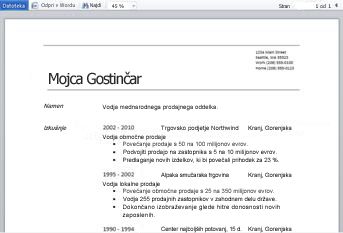
Opomba: Če nimate nameščenega Microsoft Silverlight 2 ali novejše različice, Word Web App prikaže vrstico s povezavo za namestitev vtičnika Silverlight. Vtičnik Silverlight ni zahtevan, vendar so dokumenti na visoki ravni povečave prikazani hitreje in z večjo vizualno natančnostjo, če imate nameščeno najnovejšo različico vtičnika Silverlight.
V pogledu za branje se lahko pomikate po dokumentu ali se premaknete na določeno stran. Vnesite številko strani, ki jo želite premakniti, ali pa uporabite gumbe Prejšnja stran in Naslednja stran .
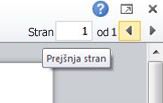
Če želite podrobnejši pogled ali če si želite ogledati več strani na zaslonu, uporabite ukaz Povečava , da povečate ali zmanjšate pogled strani.
Uporabite lahko tudi ukaz Najdi , če želite poiskati besede ali besedne zveze. Rezultati iskanja so označeni v dokumentu.
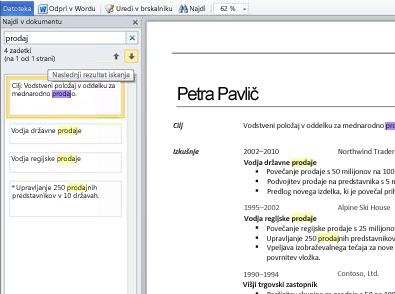
Kot s spletno stranjo lahko izberete besedilo v dokumentu in ga kopirate, tako da je na voljo za lepljenje v drugem programu.
Tiskanje iz brskalnika
Word Web App natisne dokument, kot je prikazano v pogledu za branje. Če želite natisniti dokument, kliknite zavihek Datoteka in nato Natisni.
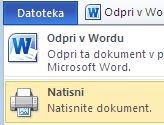
Opombe: Za tiskanje v Word Web App potrebujete pregledovalnik datotek PDF. Če še nimate pregledovalnika datotek PDF, ga lahko prenesete brezplačno iz spleta. V programu Word Web App podpira ta pregledovalnik datotek PDF:
-
Adobe Reader 9. x
-
Adobe Reader 8. x
-
Adobe Reader 6. x
-
Adobe Reader 9 za Mac OS X
-
Adobe Reader 8 za Mac OS X
-
Foxit Reader 2,3
Urejanje v brskalniku
Če želite spremeniti dokument, kliknite Uredi v brskalniku. V pogledu za urejanje lahko dodate in izbrišete vsebino ter oblikujete besedilo. Pogled za urejanje je optimiziran za vsebino urejanja in ne prikazuje dokumenta. Postavitev je poenostavljena v pogledu za urejanje in elementi, ki jih pogled ne more prikazati, so prikazani kot ograde. Označbe mesta preprečujejo nehote brisanje vsebine, ki jo je mogoče prikazati, vendar jih ni mogoče urejati v Word Web App.
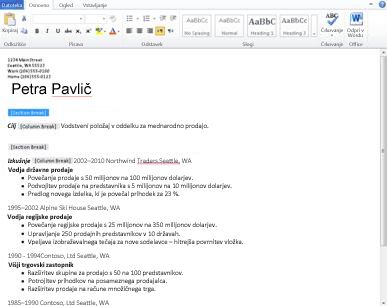
V pogledu za urejanje lahko vnesete besedilo kot običajno, lahko pa uporabite ukaze Kopiraj/Prilepi in razveljavi/uveljavi. Besedilo lahko oblikujete tako, da uporabite sloge in vse možnosti oblikovanja besedila, ki jih vidite na zavihku osnovno .
Dodate lahko tudi slike, tabele in hiperpovezave. Premaknite se na zavihek Vstavljanje , da jih dodate.
Če si želite ogledati, kako so spremembe videti v dokumentu, kliknite Shrani na zavihku Datoteka in nato preklopite v pogled za branje: na zavihku pogled kliknite pogled za branje.
Brezhibno urejanje v Wordu
Urejanje v Word Web App je najprimernejše za hitre spremembe, na primer popravljanje, vstavljanje slike ali dodajanje več besedila. Če želite celoten nabor Wordovih zmožnosti, kliknite zavihek Datoteka in nato še Odpri v Wordu.
Word Web App odpre dokument neposredno v namizni različici Worda, kjer lahko delate bolj bistveno, če želite na primer spremeniti sloge v dokumentu, spremeniti grafiko SmartArt ali dodati glave in noge. V Wordu, ko kliknete Shrani, Word shrani dokument znova v spletni strežnik.
Opomba: Odpiranje dokumentov neposredno iz brskalnika v namizni program Word je podprto v brskalnikih Firefox, Internet Explorer (Windows) in Safari (Mac). V sistemu Windows morate uporabljati tudi Word 2003 ali novejšo različico, če želite uporabiti to funkcijo (če uporabljate Firefox, morate uporabljati tudi Word 2010 ). V računalniku Mac ta funkcija zahteva, da Microsoft Word for Mac 2008 različica 12.2.9 ali Word za Mac 2011.










